
| Spécification | Description |
|---|---|
| Fabricant | ATI Technologies Inc. |
| Ensemble de puces | ATI18700 |
| Bus/Interface | ISA 8-bits |
| Type de mémoire | DRAM |
| Quantité de mémoire | 64 Ko |
| Catégorie | Super CGA |
Introduction
La carte vidéo Graphics Solution, aussi nommé Small Wonder, du fabricant ATI, est une carte Super CGA parfaitement compatible avec les cartes CGA d'IBM. La carte vidéo Graphics Solution fut proposé dans de nombreux micro-ordinateurs de l'époque comme par exemple le Commodore PC-10.
La ATI Graphics Solutions offrent une facilité d'utilisation grâce à sa compatibilité et sa flexibilité. En plus de sa compatibilité avec l'adaptateur IBM Color/Graphics Adapter (CGA), la Graphics Solution combine les fonctions vidéo de l'adaptateur d'affichage IBM Monochrome Display Adapter (MDA), de la carte graphique Hercules (HGC) et de l'adaptateur Plantronics Color Plus sur un seul carte vidéo.
Caractéristiques
La carte vidéo Graphics Solution exécutent CGA, MDA, HGC et Plantronics Color Plus sur l'un des types de moniteurs populaires : affichage couleur/graphique RVB, affichage monochrome TTL et moniteur composite. Il offre un texte de 132 colonnes en modes couleur et monochrome ainsi qu'une résolution de 640x200 en 16 couleurs.
- Moniteurs monochromes TTL : La Graphics Solution exécuteront CGA, MDA, Hercules, Plantronics et 132 Columns Software. Les couleurs sont converties en nuances, les graphiques sont en plein écran ; et aucun pilote de pré-démarrage n'est requis.
- Moniteurs portables IBM PC composites et internes : La Graphics Solution exécutera CGA, MDA, Hercules, Plantronics et 132 Column Software. Les couleurs sont converties en nuances sur les moniteurs monochromes composites. Les logiciels Hercules et MDA sont entrelacés pour des graphiques haute résolution.
- Moniteurs couleur RVB : La Graphics Solution exécutera CGA, MDA, Hercules, Plantronics et 132 Column Software. Les logiciels Hercules et MDA sont entrelacés pour un texte haute résolution et des graphiques haute résolution.
- Graphiques haute résolution : La Graphics Solution affichera 16 couleurs en résolution 640x200 pixels. Pris en charge par Lotus 1-2-3 (2.0), Symphony (1.1), Ashton-Tate Framework II, Autodesk Autocad et PC Paintbrush+ de Z-Soft.
- 132 colonnes : La Graphics Solution affichera des feuilles de calcul de 132x44 colonnes et des couleurs/graphiques de 640x200 pixels sur Lotus 1-2-3 et Symphony (1.1). Le mode 132 colonnes est supporté par les logiciels SmarTerm, VTerm, New Views, WordStar et WordPerfect.
- Défilement rapide sans scintillement : Il n'y a pas d'effet de neige lorsqu'on défile du texte parce que la carte vidéo n'est pas assez rapide pour gérer l'affichage en même temps que la mémoire de la carte vidéo.
- Advanded CMOS VLSI Gate Array Technology : Les puces basées sur la technologie Gate Array augmentent la fonctionnalité du circuit imprimé. En intégrant toutes les fonctions vidéo complexes sur une seule puce semi-personnalisée VSLI, elle est en mesure de réduire considérablement le nombre de puces, la consommation d'énergie et le coût.
- Changement de mode multicommutateur : Le logiciel MultiSwitch permet à l'utilisateur de changer de mode sans avoir à réinitialiser les commutateurs matériels.
- L'entrelacement est utilisé par ATI, ce qui permet à la solution graphique d'afficher les logiciels Hercules et MDA sur des moniteurs RVB et composites. L'entrelacement peut provoquer un effet de scintillement étant plus visible sur les blancs intenses. L'effet de scintillement de l'entrelacement peut être réduit grâce à l'utilisation d'un écran polarisé ou antireflet.
Installation du matériel
La Graphics Solution est conçue pour être utilisée dans n'importe quel emplacement d'extension de système ouvert sur un ordinateur compatible IBM PC, PC/XT, PC/AT ou IBM sur un moniteur TTL, RVB ou composite.
Si votre système dispose déjà d'une carte graphique résidente, veuillez noter ce qui suit : Le micro-ordinateur IBM PC et les compatibles ne permettront pas à deux adaptateurs d'affichage similaires (monochrome ou couleur) de résider dans le même ordinateur s'ils fonctionnent dans le même mode. Les paramètres de commutation pour les adaptateurs à double affichage (monochrome-couleur) doivent avoir un un seul couleur et l'autre monochrome. La Graphics Solution possède plusieurs capacités d'émulation et remplacera un adaptateur monochrome existant, sauf si l'utilisateur a des exigences spécifiques pour la présence des deux adaptateurs.
|
Voici la maquette de la carte graphique (Version 2) : 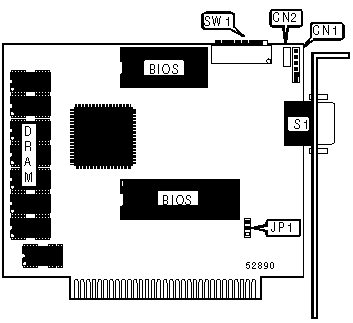
|
Voici la maquette de la carte graphique (Version SR) : 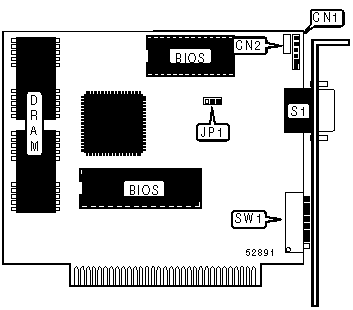
|
Mode vidéo
Voici la liste des différents modes vidéo supporté par la carte au niveau du BIOS:
| Mode | Type | Couleurs | Format Alpha | Taille de caractère | Taille écran | Adresse écran | Modèle seulement |
|---|---|---|---|---|---|---|---|
| 00h | Texte | 16 | 40x25 | 8x8 | 320x200 | B800h | |
| 01h | Texte | 16 | 40x25 | 8x8 | 320x200 | B800h | |
| 02h | Texte | 16 | 80x25 | 8x8 | 640x200 | B800h | |
| 03h | Texte | 16 | 80x25 | 8x8 | 640x200 | B800h | |
| 04h | Graphique | 4 | 40x25 | 8x8 | 320x200 | B800h | |
| 05h | Graphique | 4 | 40x25 | 8x8 | 320x200 | B800h | |
| 06h | Graphique | 2 | 80x25 | 8x8 | 640x200 | B800h | |
| 07h | Texte | 4 (Mono) | 80x25 | 9x14 | 720x350 | B000h | |
| 08h | Texte | 16 | 132x25 | 5x8 | 660x200 | B800h | Pilote logiciel |
Port d'entrée/sortie
Les registres utilisés pour la programmation du contrôleur CRTC 6845 par l'entremise du port 3B4h/3B5h ou 3D4h/3D5h sont les suivantes:
| Mode d'affichage | Registres | |||||||||||||
|---|---|---|---|---|---|---|---|---|---|---|---|---|---|---|
| Numéro de registre | 0 | 1 | 2 | 3 | 4 | 5 | 6 | 7 | 8 | 9 | 10 | 11 | 12 | 13 |
| Texte 40x25 en 16 couleurs | 38h | 28h | 2Dh | 0Ah | 1Fh | 06h | 19h | 1Ch | 02h | 07h | 06h | 07h | 00h | 00h |
| Texte 80x25 en monochrome | 61h | 50h | 52h | 0Fh | 19h | 06h | 19h | 19h | 02h | 0Dh | 0Bh | 0Ch | 00h | 00h |
| Texte 80x25 en 16 couleurs | 71h | 50h | 5Ah | 0Ah | 1Fh | 06h | 19h | 1Ch | 02h | 07h | 06h | 07h | 00h | 00h |
| Texte 132x25 en 16 couleurs | B5h | 84h | 97h | 0Ah | 1Fh | 06h | 19h | 1Ch | 02h | 07h | 06h | 07h | 00h | 00h |
| Texte 132x25 en monochrome | 9Ah | 84h | 89h | 0Fh | 19h | 06h | 19h | 19h | 02h | 0Dh | 06h | 07h | 00h | 00h |
| Texte 132x44 en monochrome | 9Ah | 84h | 89h | 0Fh | 2Dh | 06h | 2Ch | 2Ch | 02h | 07h | 06h | 07h | 00h | 00h |
| Graphique 320x200 pixels en 4 couleurs | 38h | 28h | 2Dh | 0Ah | 7Fh | 06h | 64h | 70h | 02h | 01h | 06h | 07h | 00h | 00h |
| Graphique 320x200 pixels en 16 couleurs | 38h | 28h | 2Dh | 0Ah | 7Fh | 06h | 64h | 70h | 02h | 01h | 06h | 07h | 00h | 00h |
| Graphique 620x200 pixels en 2 couleurs | 38h | 28h | 2Dh | 0Ah | 7Fh | 06h | 64h | 70h | 02h | 01h | 06h | 07h | 00h | 00h |
| Graphique 640x200 pixels en 4 couleurs | 38h | 28h | 2Dh | 0Ah | 7Fh | 06h | 64h | 70h | 02h | 01h | 06h | 07h | 00h | 00h |
| Graphique 640x200 pixels en 16 couleurs | 70h | 50h | 58h | 0Ah | 40h | 06h | 32h | 38h | 02h | 03h | 06h | 07h | 00h | 00h |
| Graphique Hercules | 36h | 2Dh | 0Fh | 07h | 5Bh | 00h | 57h | 57h | 02h | 03h | 00h | 00h | 00h | 00h |
Installation de la Graphics Solution
Localisez un connecteur d'extension vide pour la solution graphique. Si le cache métallique est toujours attaché au logement, retirez-le.
AVERTISSEMENT : La Graphics Solution ne fonctionnera pas dans l'emplacement 8 d'un IBM PC/XT ou d'un PC portable.
Tenez fermement la Graphics Solution par le bord supérieur de la carte et assurez-vous que la configuration de votre Graphics Solution est correcte.
Appuyez fermement sur le connecteur de bord doré dans le connecteur d'extension. Insérez la vis du couvercle du connecteur d'extension dans le trou en haut du support de fixation de la solution graphique et serrez-la.
Attention : Les leviers 2 et 3 sur le SW1 doivent être réglés en fonction du type de moniteur utilisé. Des réglages de commutateur incorrects peuvent endommager le moniteur et/ou la solution graphique. Si cela se produisait, votre garantie deviendrait caduque.
Remontage du PC
Replacez le couvercle sur le PC et remettez les vis à l'arrière. À l'aide d'un câble correctement blindé, connectez le moniteur à l'adaptateur Graphics Solution.
Le système est maintenant prêt à fonctionner.
Afin de tester la pleine fonctionnalité opérationnelle de la Graphics Solution, un programme utilitaire nommé ALLTEST est fourni par ATI sur la disquette fournie avec la carte vidéo. Suivez les instructions pilotées par le menu ; et une série d'écrans s'afficheront. Si ces écrans s'affichent correctement, la Graphics Solution a été correctement installée et fonctionne correctement.
Configuration en une étape (pour les utilisateurs expérimentés)
Ces tableaux sont inclus en tant que paramètres recommandés pour fournir aux utilisateurs expérimentés un guide de configuration rapide. Ils ne doivent pas être utilisés à moins que l'utilisateur ne connaisse parfaitement l'adaptateur. Un réglage incorrect peut endommager votre moniteur, ce qui n'est pas couvert par la garantie.
| Moniteur | MOde vidéo par défaut | Commutateur 1 | Commutateur 2 | Commutateur 3 |
|---|---|---|---|---|
| Monochrome TTL | Mono/Hercules | ON | OFF | OFF |
| Couleur/Graphiques | OFF | OFF | OFF | |
| Monochrome composite | Mono/Hercules | ON | ON | OFF |
| Couleur/Graphiques | OFF | ON | OFF | |
| RVB/EGA/Multisync, Couleur composite | Monochrome | ON | ON | ON |
| Couleur/Graphiques | OFF | ON | ON |
Installation de logiciel
La Graphics Solution prend en charge les logiciels écrits dans les modes suivants :
- CGA - Adaptateur couleur/graphique IBM
- MDA - Adaptateur d'affichage monochrome
- HGC - Carte graphique Hercules
- Plantronics
- Mode 16 couleurs d'ATI
- Mode 132 colonne d'ATI
sur les moniteurs TTL, RVB, Multisync ou composite.
La disquette de logiciel
La Graphics Solution Diskette contient les logiciels et fichiers de pilotes personnalisés suivants :
| Fichier | Description |
|---|---|
| ALLTEST.COM | Logiciel de diagnostics. |
| ATIGSHA2.DRV | Pilote pour les logiciels Lotus. |
| ATIGSMB1.DRV | Pilote pour les logiciels Lotus. |
| ATIGSMC1.DRV | Pilote pour les logiciels Lotus. |
| ATIGSME1.DRV | Pilote pour les logiciels Lotus. |
| FWSETUP. | Programme d'ajustement logiciel pour Ashton-Tate Framework. |
| GSACAD.EXE | Pilote de 16 couleurs en 640x200 pixels pour le logiciel Autocad. |
| GSDEMO1.C | Exemple de programme en langage de programmation C pour le mode d'affichage 640x200 pixels en 16 couleurs. |
| GSDEMO1.COM | Programme compilé de l'exemple de programme en langage de programmation C pour le mode d'affichage 640x200 pixels en 16 couleurs. |
| IOX.ASM | Exemple de programme en langage de programmation Assembleur 8086 pour le mode d'affichage 640x200 pixels en 16 couleurs. |
| MS.COM | Programme de changement de mode MultiSwitch. |
| PREDRIVE.EXE | Utilitaire pour les logiciels Lotus. |
| PRT132.EXE | Utilitaire d'impression d'écran de 132 colonnes. |
| README | Fichier texte d'informations sur les pilotes et l'installation. |
| SOLUTION.SC | Pilote pour le logiciel Ashton-Tate Framework II |
Remarque : De temps à autre, des pilotes seront disponibles auprès de divers éditeurs de logiciels d'application prenant en charge le mode 132 colonnes et le mode 640x200 16 couleurs de la Graphics Solution. Vérifiez le fichier README pour les mises à jour du pilote.
Les informations sur les pilotes suivants sont contenues dans le fichier README :
Pilote Lotus 1-2-3
La solution graphique comprend des pilotes permettant à Lotus 1-2-3 d'être affiché dans des feuilles de calcul de 132x44 colonnes sur des moniteurs monochromes et RVB. Ils prennent également en charge les couleurs/graphiques haute résolution 640x200 sur les moniteurs couleurs.
Pilote Ashton-Tate Framework
La Graphics Solution comprend des pilotes pour permettre des graphiques 640x200 pixels en 4 couleurs et 640x200 pixels en 16 couleurs sur Ashton-Tate Framework II.
Pilote Autocad
La Graphics Solution peut exécuter Autocad d'Autodesk en résolution de 640x200 pixels en 16 couleurs.
WordStar avec 132 colonnes (version 3.31)
Pour exécuter Wordstar en 132 colonnes, le fichier WS.COM sur la disquette Wordstar doit être modifié. Pour modifier WS.COM, suivez ces étapes simples. Avant de modifier Wordstar, faites une copie de sauvegarde de WS.COM afin de sauvegarder votre version originale et de la renommer sous un nom différent. Utilisez le programme DEBUG de DOS et tapez :
|
DEBUG WS.COMEnter E CS:249Enter 84Enter WEnter |
Pour cette application, vous devez utiliser MultiSwitch et changer la solution graphique en mode 132 colonnes avant d'utiliser cette version 132 colonnes de Wordstar.
WordPerfect avec 132 colonnes
Les logiciels WordPerfect 4.0 ou ultérieur peut être adapté pour exécuter 132 colonnes sur la Graphics Solution. Ceci est réalisé en utilisant le menu WordPerfect Setup. Avec WordPerfect dans l'unité de disque par défaut, tapez :
| WP /SEnter |
Lorsque le menu apparaît, choisissez l'option SET SCREEN SIZE. Entrez une taille d'écran de 132x44 ou 132x25. N'oubliez pas d'utiliser MultiSwitch et de changer la Graphics Solution en mode 132 colonnes avant d'utiliser la version 132 colonnes de WordPerfect.
Logiciel de commutation de mode MultiSwitch
Le logiciel Multiswitch est un utilitaire logiciel ATI permettant de basculer entre les modes vidéo tout en faisant fonctionner l'ordinateur et sans ouvrir le châssis de l'ordinateur pour réinitialiser les commutateurs. Conçu pour être convivial, MultiSwitch est entièrement piloté par menu. Des instructions sur le fonctionnement du programme seront affichées dans un menu après avoir placé la disquette Graphics Solution dans l'unité de disquette A: et tapé :
| MSEnter |
Voici des exemples de code source de MS.COM :
| Lien | Langage de programmation | Projet |
|---|---|---|
| https://github.com/gladir/corail/blob/master/MS.PAS | Turbo Pascal | Corail |
| https://github.com/gladir/GraphicsSolutionATIUtilitaires/blob/main/MS.PAS | Turbo Pascal | GraphicsSolutionATIUtilitaires |
Moniteur monochrome
Le menu du logiciel MultiSwitch vous donnera les options affichées sur l'écran suivant :
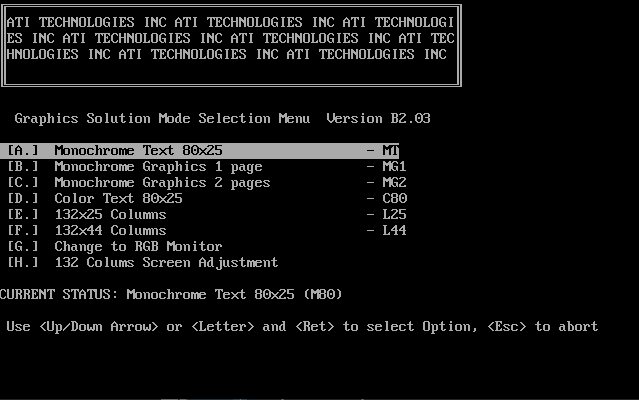
Sélectionnez le mode vidéo en entrant une lettre (A à H) pour le mode souhaité lors de l'utilisation d'un moniteur monochrome.
[A.] Monochrome Text (MT)
Le mode texte monochrome désactive les graphiques monochromes, ce qui rend les fonctions vidéo de la solution graphique identiques à celles de l'adaptateur IBM Monochrome Display Adapter.
[B.] Monochrome Graphics (MG1)
La page Monochrome Graphics 1 (MG1) permet l'utilisation d'une autre carte vidéo telle que la carte IBM Color/Graphics Adapter et équivaut à l'utilitaire HALF sur la disquette Hercules. Le MG1 alloue de la mémoire pour une page de graphiques monochromes haute résolution 720x348 compatibles Hercules.
[C.] Monochrome Graphics (MG2)
Monochrome Graphics 2 pages (MG2) équivaut à l'utilitaire Hercules FULL et est l'option requise pour la plupart des programmes graphiques monochromes.
[D.] Color Text 80x25 (C80)
Le mode couleur Texte 80x25 (C80) sélectionne les couleurs/graphiques compatibles IBM, les couleurs/graphiques compatibles Plantronics et les couleurs/graphiques haute résolution ATI de 640x200 pixels en 16 couleurs. Lorsque C80 est sélectionné, la solution graphique est capable de détecter et de connaître la différence entre ces modes de couleur et de les exécuter automatiquement sur l'écran.
[E.] 132x25 Columns (L25)
Le 132x25 colonnes (L25) est un mode ATI spécial. Seuls les logiciels écrits pour s'exécuter sur une Graphics Solution en 132 colonnes s'exécuteront dans le mode. Afin que l'affichage 132 colonnes soit correctement centré sur le moniteur, MultiSwitch inclut un ajustement de l'écran 132 colonnes. Cet utilitaire doit être exécuté une fois par moniteur avant d'obtenir un affichage correct de 132 colonnes.
Remarque : N'oubliez pas d'utiliser MultiSwitch et de changer la solution graphique en mode 132 colonnes avant d'utiliser la version 132 colonnes de WordPerfect ou WordStar,...
[F.] 132x44 Columns (L44)
Le 132x44 colonnes (L44) est un mode ATI spécial similaire en tous points au mode (L25) à l'exception qu'il affichera 44 lignes.
[G.] Change to RGB Monitor
Cela permet à l'utilisateur d'afficher sur un moniteur RVB.
[H.] 132 Columns Screen Adjustment
Cela rend les 132 applications de colonne correctement centrées sur l'écran.
Lors du passage d'un moniteur couleur à un moniteur monochrome (ou vice versa), MultiSwitch rappellera aux utilisateurs de connecter le moniteur approprié à la Graphics Solution. Il est important de suivre attentivement les instructions du MultiSwitch ; sinon, des dommages pourraient en résulter pour le moniteur n'étant pas couverts par la garantie.
Le MultiSwitch est un programme résident, ce qui signifie qu'il restera en mémoire même après avoir été exécuté. Dans certains cas, il peut entrer en conflit avec d'autres programmes résidents ; ayant ainsi la possibilité de permettre le passage à un mode vidéo différent sans rester résident.
N'oubliez pas que si MultiSwitch est utilisé pour changer de mode, votre logiciel d'application doit également être configuré pour le nouveau mode correspondant.
IMPORTANT! Il n'y aura qu'une seule copie de MultiSwitch en mémoire, quel que soit le nombre d'exécutions.
Couleur RVB ou moniteur composite
Lors de l'utilisation d'un moniteur couleur RVB ou composite, l'écran suivant s'affiche :
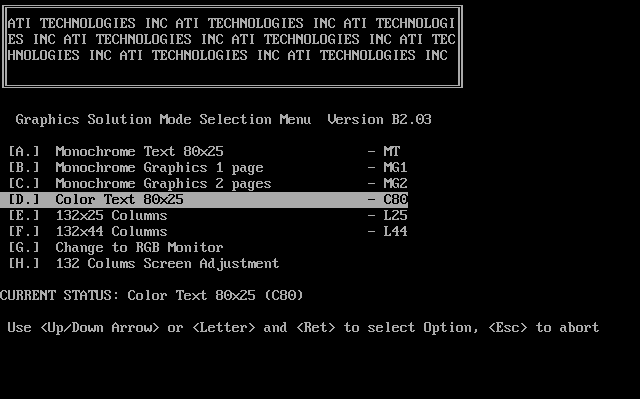
Les options ici sont les suivantes :
- [A.] Monochrome Text (MT)
- [B.] Monochrome Graphics (MG1)
- [C.] Monochrome Graphics (MG2)
- [D.] Color Text 80x25 (C80)
- [E.] 132x25 Columns (L25)
- [F.] 132x44 Columns (L44)
- [G.] Change to RGB Monitor
- [H.] 132 Columns Screen Adjustment
Après s'être familiarisé avec MultiSwitch, il est possible de sauter le menu. Pour ce faire, entrez :
| MS [keyword]Enter |
Les mots clefs possibles sont MT, MG1, MG2, C80, L25 ou L44. La syntaxe de MultiSwitch est :
| MS [keyword] [-NONRESIDENT]Enter |
Le paramètre -NONRESIDENT spécifie que le programme ne restera pas résident. Les crochets [] indiquent un paramètre facultatif. Les paramètres peuvent apparaître dans n'importe quel ordre. Si un mot clef de mode vidéo n'est pas spécifié, le menu apparaîtra pour inviter à la sélection. Les options par défaut sont attendre et rester résident.
Code source
Voici des exemples de code source d'utilitaire pour la Graphics Solution :
| Lien | Langage de programmation | Description | Projet | Syntaxe |
|---|---|---|---|---|
| MS.PAS | Turbo Pascal | Cette commande permet de lancer le MultiSwitch, soit un clone de l'utilitaire Graphics Solution d'ATI. | Corail | MS |
| BIOSCGA.PAS | Turbo Pascal | Cette commande permet d'installer un BIOS de remplacement CGA pour qu'il supporte aussi la Graphics Solution. | GraphicsSolutionATIUtilitaires | BIOSCGA |
| MODE.PAS | Turbo Pascal | Cette commande permet d'effectuer la gestion des paramètres d'un périphérique | GraphicsSolutionATIUtilitaires | MODE |
| MS.PAS | Turbo Pascal | Cette commande permet de lancer le MultiSwitch, soit un clone de l'utilitaire Graphics Solution d'ATI. | GraphicsSolutionATIUtilitaires | MS |
Voici des exemples de bibliothèques pour manipuler la Graphics Solution :
| Lien | Langage de programmation | Description | Projet | Définition |
|---|---|---|---|---|
| GS640200.PAS | Turbo Pascal | Cette unité contient les différentes procédures permettant de gérer l'affichage en 640x200 en 16 couleurs de Graphics Solution d'ATI. | GRAPHICSSOLUTIONLIB-TP | GS640200 |
| MODES.PAS | Turbo Pascal | Cette unité contient les différentes procédures permettant de changer de mode au niveau matériel. | GRAPHICSSOLUTIONLIB-TP | MODES |